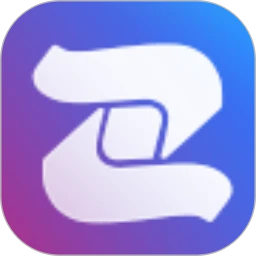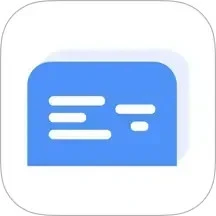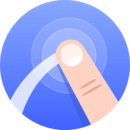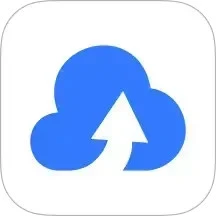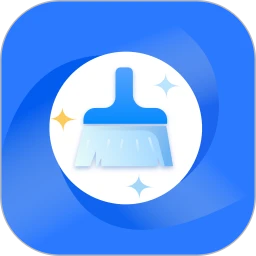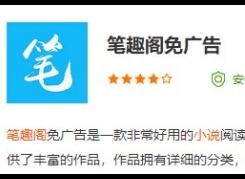adb调试助手提供的功能非常的丰富和实用,包含的有局域网投屏功能以及adb调试,快捷又简单的操作模式,提高了使用的效率,配备的还有abb的指令,相当的丰富,一键就能设置快捷指令,还会进行系统全方位的检测,操作的时候无需授权,没有专业的知识也能直接使用。
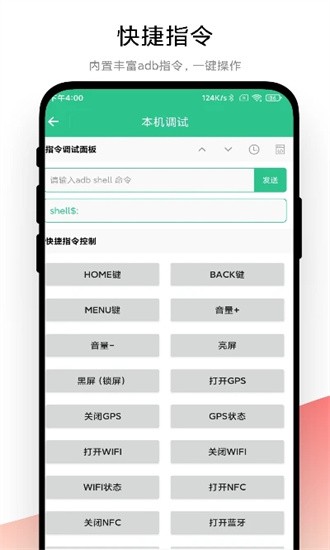
adb调试助手操作方法
删除操作前请做好备份,同时请一定要确认好是自己需要删除的APP,有些操作是不可逆的,它是非常好用的多端口adb调试工具,无需root权限可以直接使用,可以通过两种方式连接,wifi和usb接口连接。
adb调试助手ADB 命令详解
1、基本指令
指令:adb version :显示 adb 版本
指令:adb help :帮助信息,查看 adb 所支持的所有命令
指令:adb start、server:启动 adb 服务
指令:adb kill、server:关闭 adb 服务
指令:adb devices:用来查看当前连接的设备,已连接的设备会显示出来
指令:adb connect 设备号:用来连接设备
2、权限指令
指令:adb root:获取 Android 管理员(root 用户)的权限
指令:adb shell:登录设备、shell,这个命令将登录设备的 shell(内核),登录 shell 后可以使用 cd、ls、rm 等 Linux 命令
指令:adb remount:获取 System 分区可写权限,需要 root 后才能有这个权限
3、apk 指令
指令:adb shell pm list packages:显示所有包名
指令:adb shell pm list packages –s:显示系统应用包名
指令:adb shell pm list packages 、3:显示第三方应用包名
指令:adb install :将本地 apk 软件安装到设备上
指令:adb uninstall :将设备上的 apk 卸载
4、文件指令
指令:adb push < 本地路径 > < 手机端路径 >:把本地的文件或文件夹复制到设备(手机)
指令:adb pull < 手机端文件 > < 本地路径 >:把设备(手机)的文件或文件夹复制到本地
5、日志指令
指令:adb logcat 、v time > D:adblogcat.log :输出实时日志并保存在本地文件,通过 Ctrl+C 来停止。抓取日志的步骤:先输入命令启动日志,然后 App,复现 bug,再 ctrl+c 停止日志,分析本地保存的文件
指令:adb bugreport >D:adb bugreport.log :输入指令后开始抓取 Log,不需要按 Ctrl+C 来停止,会自动化停止 Log 打印,并将日志文件保存在本地。抓取日志的步骤:主要抓取执行命令时往前 10 分钟左右的日志信息,所以在出现 bug 后立即采用此方法才有效,问题出现时间太长不建议使用此方法
6、系统指令
指令:adb shell getprop ro.product.model :获取设备型号
指令:adb shell getprop ro.build.version.release:获取设备 Android 系统版本
指令:adb get、serialno:获取设备的序列号(设备号)
指令:adb shell wm size:获取设备屏幕分辨率
指令:adb shell screencap 、p /sdcard/mms.png:屏幕截图
指令:adb pull /sdcard/mms.png D:app:将截图导出到本地
adb shell dumpsys activity |find "mFocusedActivity" 查看前台应用包名,适用于 Android 7.0 以下,必须先启动 app
adb shell dumpsys activity |find "mResumedActivity" 查看前台应用包名,适用于 Android 8.0 以上,必须先启动 app
《adb调试助手》软件优势:
1.在调试的时候非常的容易,简化了操作流程和步骤。
2.投屏的时候可以调整码率以及分辨率,让画面更加的高清。
3.一键就可以开启悬浮窗菜单功能,其他应用程序不会受到任何的影响。
4.使用的过程中一定要连接WiFi,确保使用过程中会更加的流畅。
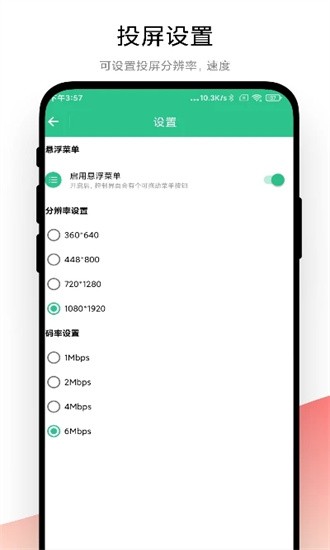
《adb调试助手》软件亮点:
1.会持续的给用户发送通知,确保adb的活跃性。
2.为了避免进入睡眠模式,用户可以开启锁定WiFi。
3.随时都可以连接设备,能够获取设备的详细信息。
4.呈现的信息非常的全面,包含的有网络信息,配置信息,机型以及存储空间。
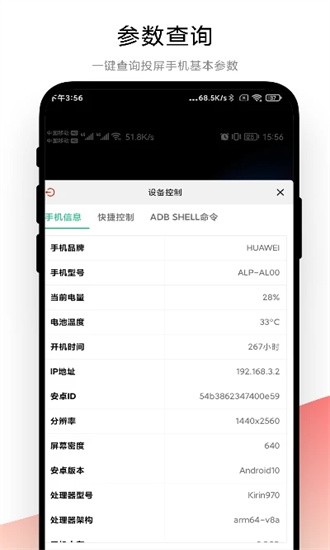
《adb调试助手》软件测评:
在手机平板电脑上都可以下载和使用软件,为了节省更多的时间,一键就能进行设备的调试,修改dpi,码数修改,息屏控制,进程管理,文件管理以及命令代码输入等。